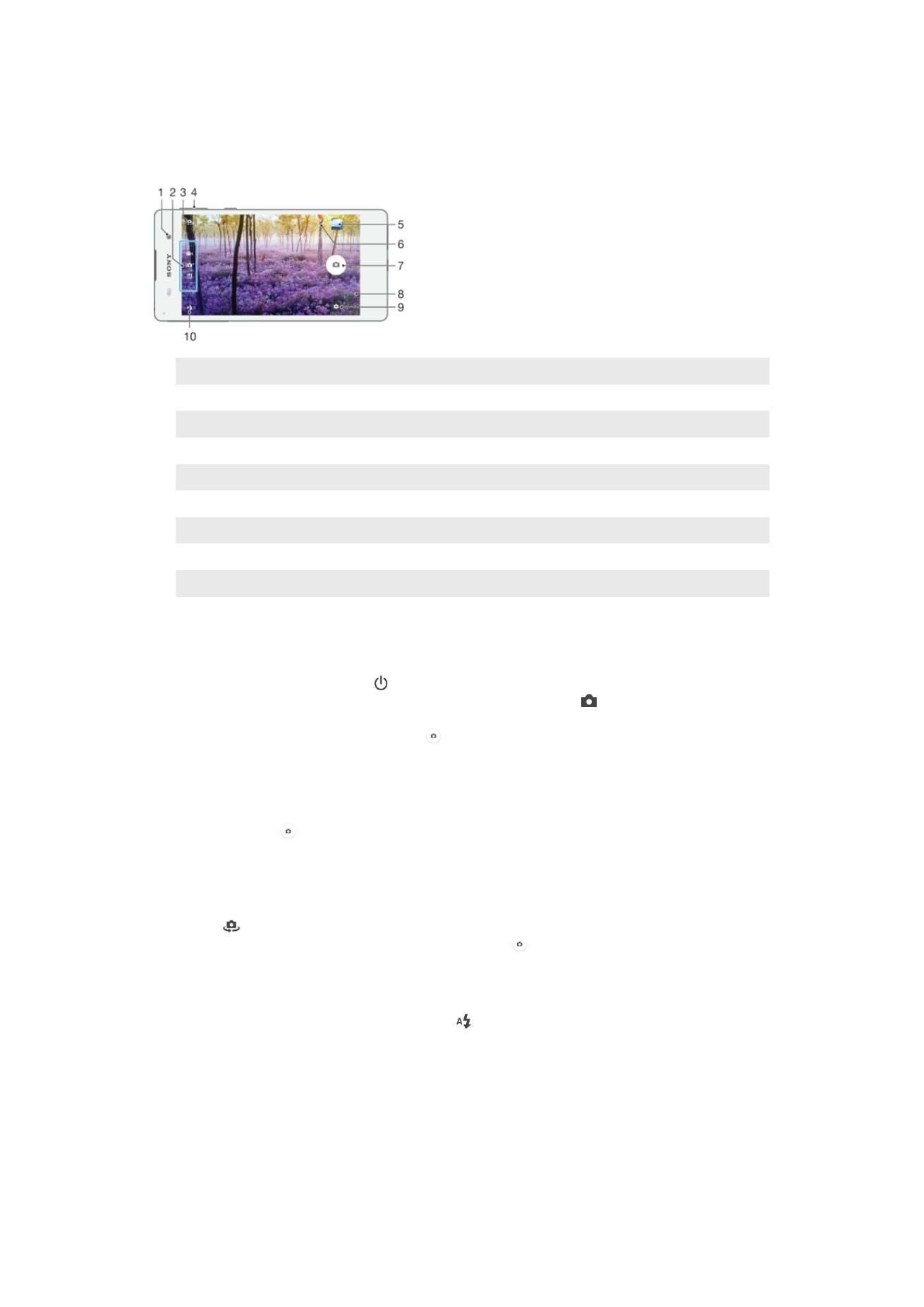
Foto's maken en video's opnemen
1
Cameralens aan de voorzijde
2
De opnamemodus selecteren
3
Schakelen tussen de camera aan de voorkant en de hoofdcamera
4
In- of uitzoomen
5
Foto's en video's weergeven
6
Statusindicator Locatie opslaan
7
Foto's maken of video's opnemen
8
Een stap teruggaan of de camera afsluiten
9
Instellingen voor opnamemodus
10 Flitserinstellingen
Een foto nemen vanaf het vergrendelingsscherm
1
Druk kort op de aan/uit-toets om het scherm te activeren.
2
Als u de camera wilt activeren, houd u het camerapictogram aangeraakt en
sleept u dit naar rechts.
3
Tik, nadat de camera is geopend, op .
Een foto maken door op de knop op het scherm te tikken
1
Activeer de camera.
2
Richt de camera op het onderwerp.
3
Tik op de knop op het scherm. De foto wordt gemaakt zodra u de cameraknop
vrijgeeft.
Een selfie maken met de camera aan de voorkant
1
Activeer de camera.
2
Tik op
.
3
Als u de foto wilt maken, tikt u op de cameraknop op het scherm. De foto
wordt gemaakt zodra u de cameraknop vrijgeeft.
De flitser voor de fotocamera gebruiken
1
Wanneer de camera is geopend, tikt u op .
2
Selecteer uw gewenste flitserinstelling.
3
Maak de foto.
De zoomfunctie gebruiken
•
Druk de volumetoets omhoog of omlaag wanneer de camera open is.
•
Knijp vingers samen of beweeg ze uit elkaar op het camerascherm wanneer de camera
open is.
98
Dit is een internetversie van deze publicatie. © Uitsluitend voor privégebruik afdrukken.
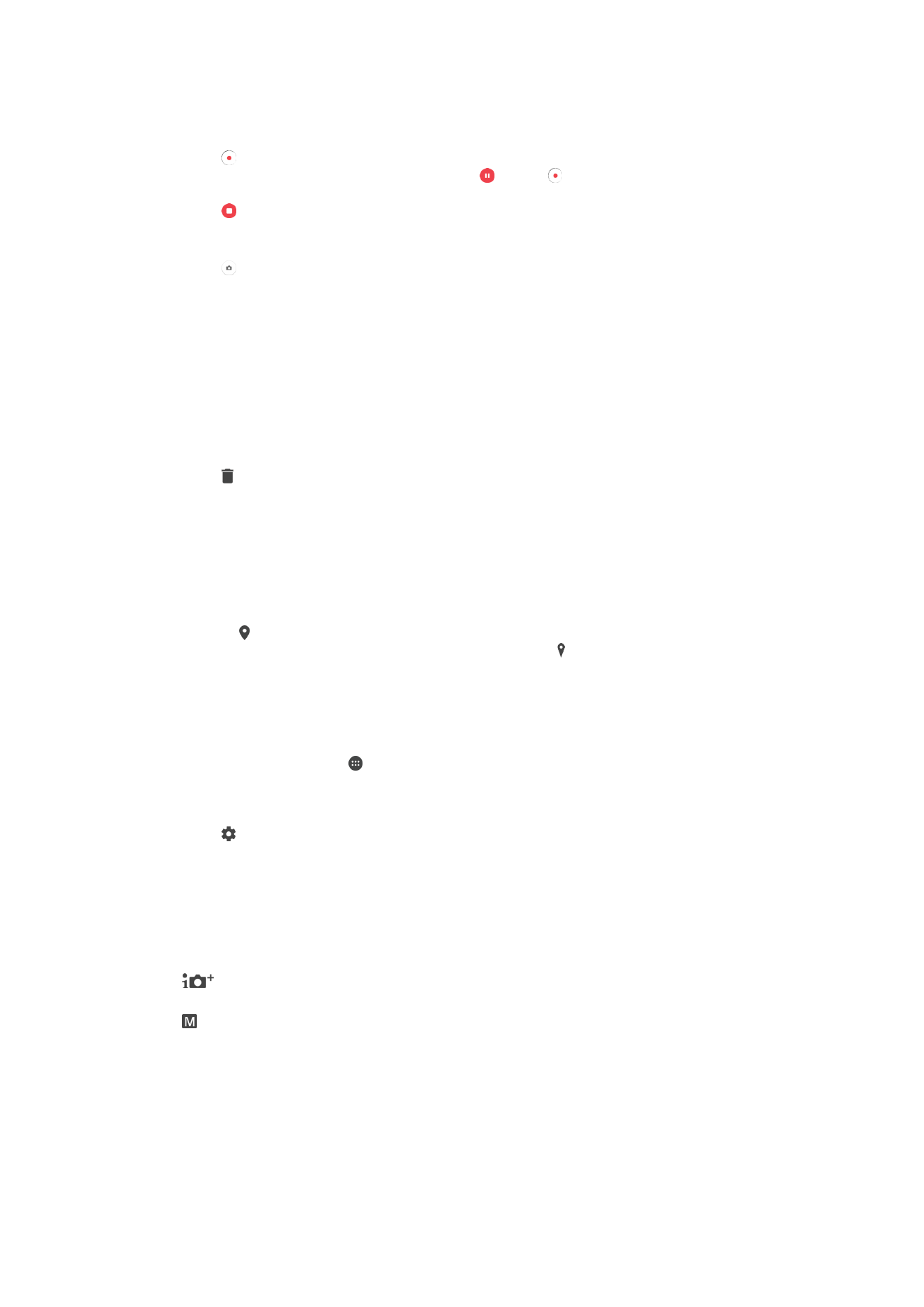
Een video opnemen
1
Activeer de camera.
2
Richt de camera op het onderwerp.
3
Tik op om met opnemen te beginnen.
4
Om een video-opname te pauzeren, tikt u op . Tik op om de opname te
hervatten.
5
Tik op om de opname te stoppen.
Een foto maken tijdens het opnemen van een video
•
Tik op om een foto te maken tijdens het opnemen van een video. De foto wordt
gemaakt zodra u de cameraknop vrijgeeft.
Uw foto's en video's weergeven
1
Schakel de camera in en tik vervolgens op een miniatuurweergave om een foto of
video te openen.
2
Veeg naar links of rechts om uw foto's en video's weer te geven.
Een foto of een opgenomen video verwijderen
1
Zoek de foto of de video die u wilt verwijderen.
2
Tik op het scherm om de werkbalk weer te geven.
3
Tik op .
4
Tik op
Verwijderen om uw keuze te bevestigen.